Egy idő után Android telefonját több tucat Wi-Fi hálózathoz csatlakoztatja. És minden egyes alkalommal az Android telefon elmenti a Wi-Fi információkat, beleértve a jelszót is, hogy a jövőben zökkenőmentesen újracsatlakozhasson. A probléma akkor merül fel, amikor ténylegesen látni szeretné a mentett Wi-Fi jelszót az Android telefonon. Íme, hogyan találja meg a Wi-Fi jelszót Androidon.
Lehet, hogy nem szeret jelszókezelőt használni, és otthon elfelejtette a beállított Wi-Fi jelszót. Átjött néhány vendég, és most a Wi-Fi jelszavát kérik. Vagy talán egy második Android telefont vagy iPhone-t szeretne csatlakoztatni ugyanahhoz a Wi-Fi hálózathoz. Akárhogy is, ki kell derítenie a Wi-Fi jelszavát, és nekünk van rá módunk.
Wi-Fi jelszó keresése Androidon
Mielőtt továbbmennél és visszaállítanád a Wi-Fi jelszót, használd az alábbi trükköt, amely lehetővé teszi, hogy mások vagy a másodlagos készülékek csatlakozhassanak a Wi-Fi hálózathoz.
Csak egy hátránya van. A telefonodnak Android 10-es vagy újabb Android rendszert kell futtatnia. Menjen a Beállítások > A telefonról > Szoftverinformációk menüpontba, és ellenőrizze az aktuális Android-verziót. Győződjön meg róla, hogy a 10.0 vagy magasabb operációs rendszer verziója fut rajta.
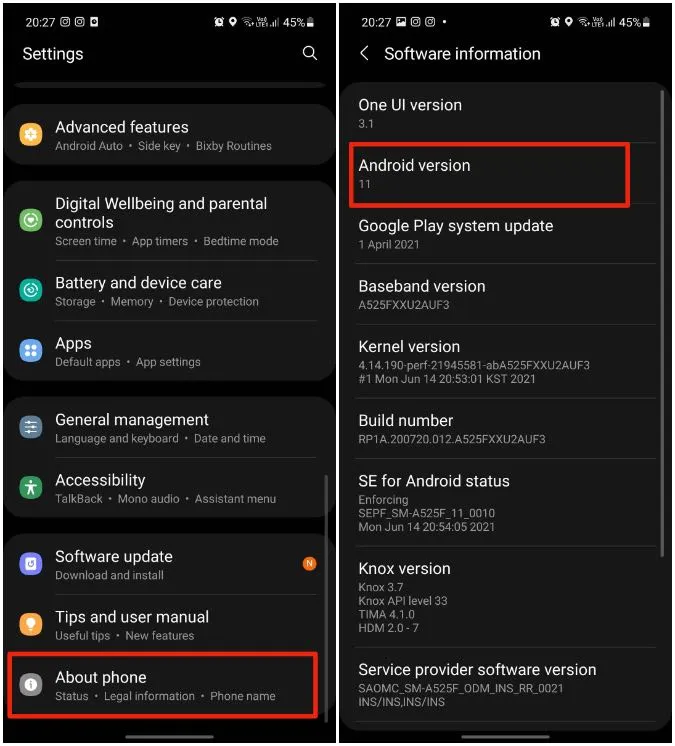
Az alábbi példában egy Samsung telefont fogunk használni, amelyen One UI 3.1 fut az Android 11 operációs rendszer tetején. Az Ön OEM-je alapján a Beállítások menüje másképp nézhet ki. De biztos lehetsz benne, hogy a trükk az összes kompatibilis Android telefonon működni fog.
Wi-Fi QR-kód beolvasása
Elég egyszerű létrehozni egy QR-kódot a Wi-Fi kapcsolatodról, így mások egyszerűen beolvashatják a kódot, és csatlakozhatnak a Wi-Fi hálózathoz. Kövesse az alábbi lépéseket.
1. Nyissa meg a Beállítások alkalmazást az androidos telefonján.
2. Menjen a Kapcsolatok > Wi-Fi menüpontra.
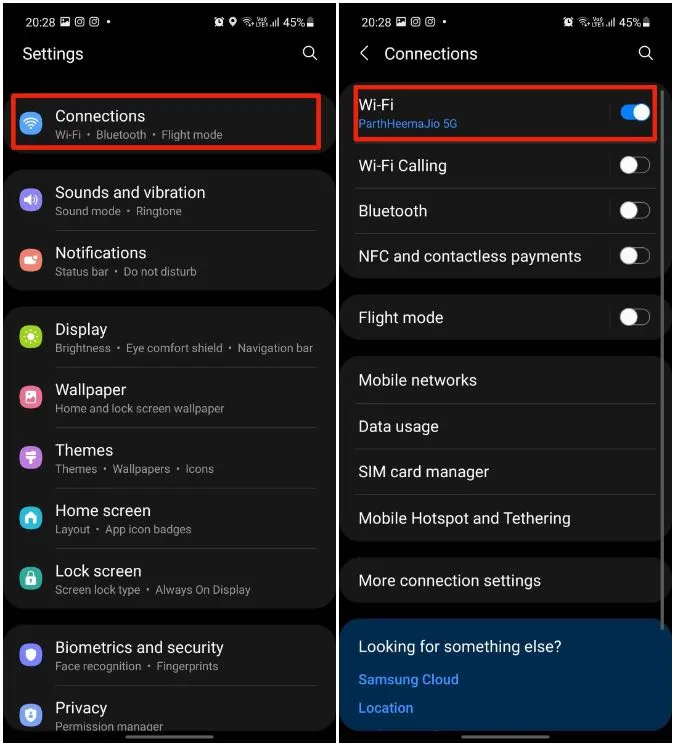
3. Válassza ki a csatlakoztatott Wi-Fi kapcsolatot.
4. Koppintson a Wi-Fi neve melletti fogaskerék ikonra.
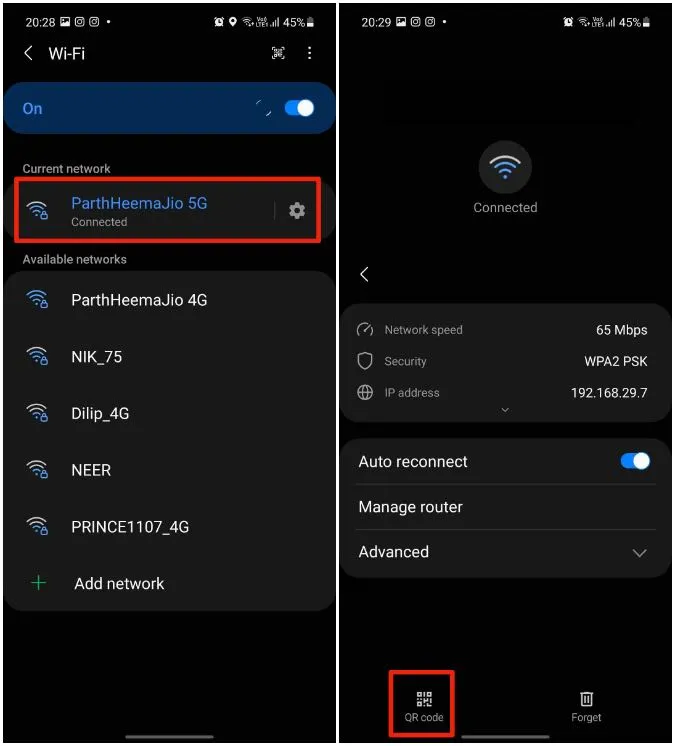
5. Koppintson az alján található QR-kód lehetőségre.
6. Az operációs rendszer létrehoz egy beolvasható QR-kódot a Wi-Fi kapcsolathoz. Ezt vagy képként mentheti, vagy közvetlenül megoszthatja bármelyik közösségi fiókon keresztül.
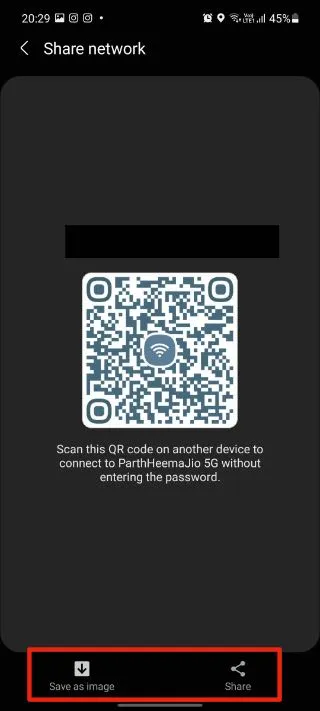
Most már csak egy QR-kódolvasóra van szüksége a másik eszközön, hogy jelszó megadása nélkül csatlakozhasson a Wi-Fi hálózathoz.
Egyes androidos telefonok a kameraalkalmazásba beépített dedikált QR-kódolvasóval rendelkeznek. Amint megnyitja a natív kameraalkalmazást, és megpróbálja beolvasni a QR-kódot, a kamera keresője felismeri a QR-kódot, és megnyitja a felugró ablakot a Wi-Fi hálózathoz való csatlakozáshoz.
Ha Android telefonja nem rendelkezik beépített QR-kódolvasóval, akkor is kipróbálhatja az alábbi harmadik féltől származó alkalmazást, és bármilyen típusú QR-kódot beolvashat.
QR-kód és vonalkódolvasó a QR Easy által
Ez az egyik legjobban értékelt QR-kódolvasó alkalmazás a QR-kódok menet közbeni beolvasásához. Nyissa meg a Google Play Áruházat az alábbi link segítségével, és telepítse az alkalmazást.
Az alkalmazás mérete kicsi, kevesebb mint 3 MB, és nem tart több mint egy percig az alkalmazás telepítése. Nyissa meg az alkalmazást, és válassza a kamera segítségével történő beolvasást. Engedélyezze a megfelelő jogosultságot a kamerakeresőhöz való hozzáférésre, és olvassa be a másik eszközön a fenti lépésekkel generált QR-kódot.
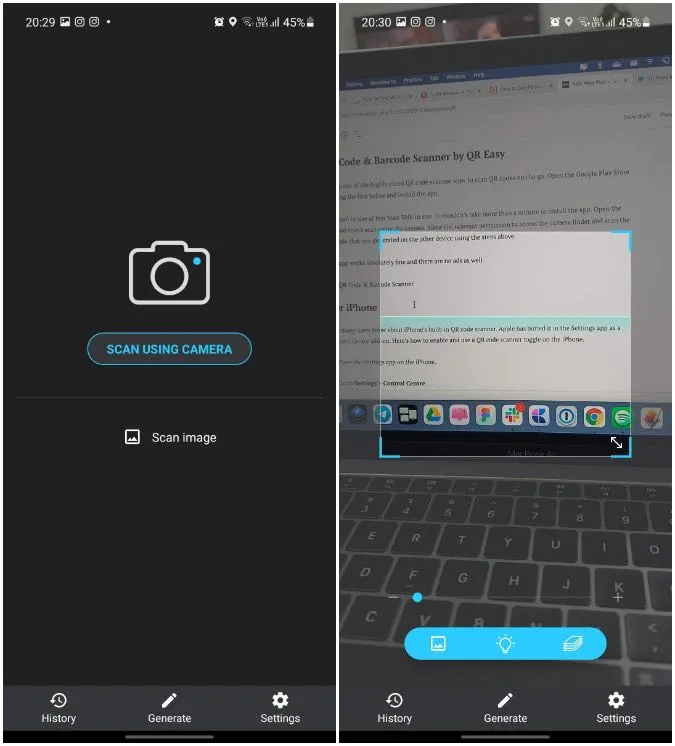
Az alkalmazás teljesen jól működik, és nincsenek reklámok sem.
QR-kód &; Vonalkódolvasó beszerzése
iPhone-hoz
Nem sok felhasználó ismeri az iPhone beépített QR-kódolvasóját. Az Apple a Beállítások alkalmazásban temette el, mint Vezérlőközpont-kiegészítőt. Íme, hogyan lehet engedélyezni és használni a QR-kódolvasó kapcsolóját az iPhone-on.
1. Nyissa meg a Beállítások alkalmazást az iPhone-on.
2. Válassza a Beállítások > Vezérlőközpont menüpontot.
3. Görgessen lefelé, és koppintson a Kódolvasó opció melletti + ikonra.
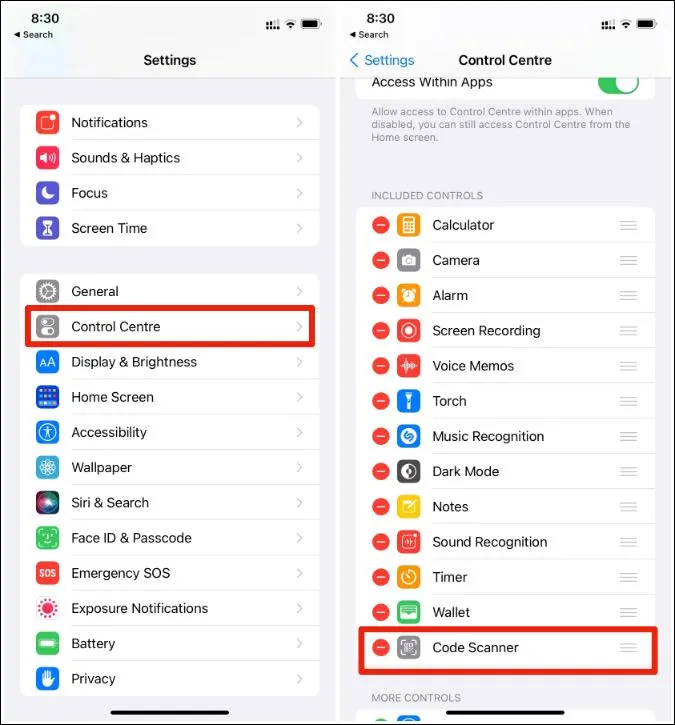
4. Most húzza lefelé a jobb felső sarokból, és fedje fel a Vezérlőközpont menüt. Azok, akik home gombbal rendelkező iPhone-t használnak, a Vezérlőközpont menü eléréséhez alulról felfelé húzzák a gombot.
5. Koppintson a Kódolvasó kapcsolóra, és olvassa be a QR-kódot az androidos készülékén.
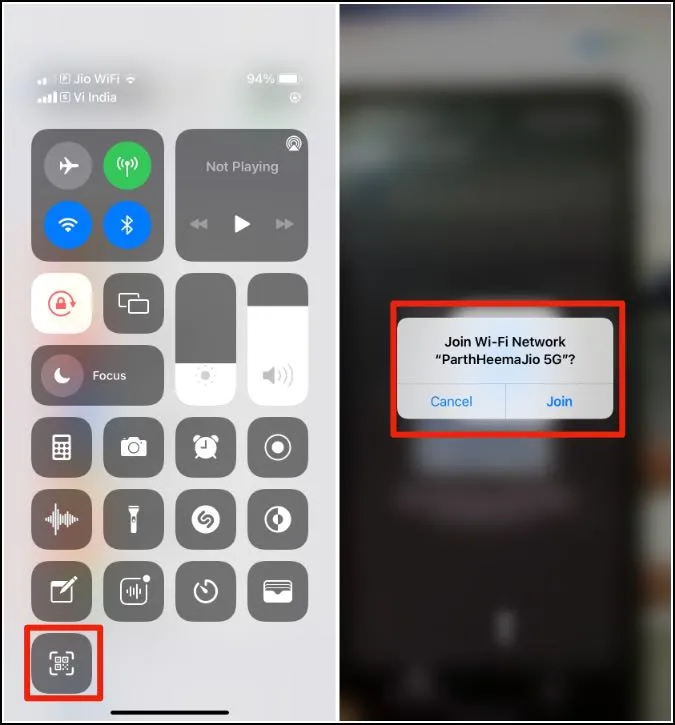
Az iPhone kérni fogja, hogy csatlakozzon ugyanahhoz a Wi-Fi hálózathoz. Nyomja meg az OK gombot, és már mehet is.
Android 9 és annál alacsonyabb operációs rendszer esetén
Ha Android telefonján Android Pie vagy alacsonyabb operációs rendszer fut, a Wi-Fi jelszó megtekintésére vagy megosztására csak harmadik féltől származó alkalmazásokon keresztül van lehetőség. Ahhoz, hogy ezek az alkalmazások működjenek a telefonon, rootolni kell a készüléket.
Mielőtt nekilátna és rootolná a telefonját, hadd figyelmeztessük a technika lehetséges hiányosságaira. Ha a dolgok rosszul sülnek el a rootolás során, előfordulhat, hogy a végén olyan hasznos telefonod lesz, mint egy papírnehezék. Emellett a telefonra vonatkozó vállalati garancia is érvényét veszti.
A Play Store-ban számos olyan alkalmazás található, amely azt állítja magáról, hogy Wi-Fi jelszó megtekintő a rootolt Android telefonokhoz. Ezek közül a WiFi Password Viewer-t találtuk megbízható megoldásnak az értékelések és a vélemények alapján.
Töltse le és nyissa meg az alkalmazást, adjon neki teljes hozzáférést a készülékéhez, és a program kinyeri a Wi-Fi információkat az Ön számára.
A WiFi Password Viewer beszerzése
Befejezés: Wi-Fi jelszó keresése Androidon
Elfelejtette a Wi-Fi jelszavát, és szeretné megosztani másokkal? Nincs szükséged semmilyen hackre az információk lekérdezéséhez. A fenti lépésekkel egy modern Android telefonon könnyedén megoszthatja a Wi-Fi kapcsolatot egy QR-kód generálásával.
Az éttermek és kávézók tulajdonosai kinyomtathatják a QR-kód képét, és elhelyezhetik a pultnál is. Ha lehetséges, kerülje a harmadik féltől származó megoldásokat a root-módszeren keresztül.
